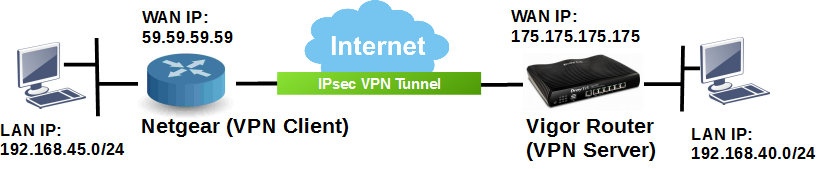
Настройка Netgear в качестве VPN-клиента (Dial-out)
1. Перейдите в раздел VPN >> IPsec VPN , создайте политику IKE следующим образом:
- В поле «Общие» установите для параметра « Направление / тип» значение «Инициатор» и выберите «Основной» для режима обмена.
- В поле «Локальный» установите для параметра « Тип идентификатора» значение «Локальный IP-адрес в глобальной сети».
- В поле Remote установите для идентификатора значение «Remote WAN IP».
- Используйте «Общий ключ» для метода аутентификации и введите предварительный общий ключ.
- Нажмите Применить, чтобы сохранить.

2. В VPN >> IPsec VPN создайте политику VPN следующим образом:
- Установите для удаленной конечной точки IP-адрес и введите WAN IP-адрес маршрутизатора Vigor.
- В разделе «Выбор трафика» укажите локальную сеть (LAN Netgear) и удаленную сеть (LAN Vigor Router).
- В параметрах автоматической политики выберите политику IKE, как созданную на предыдущем шаге.
- Примените настройки.
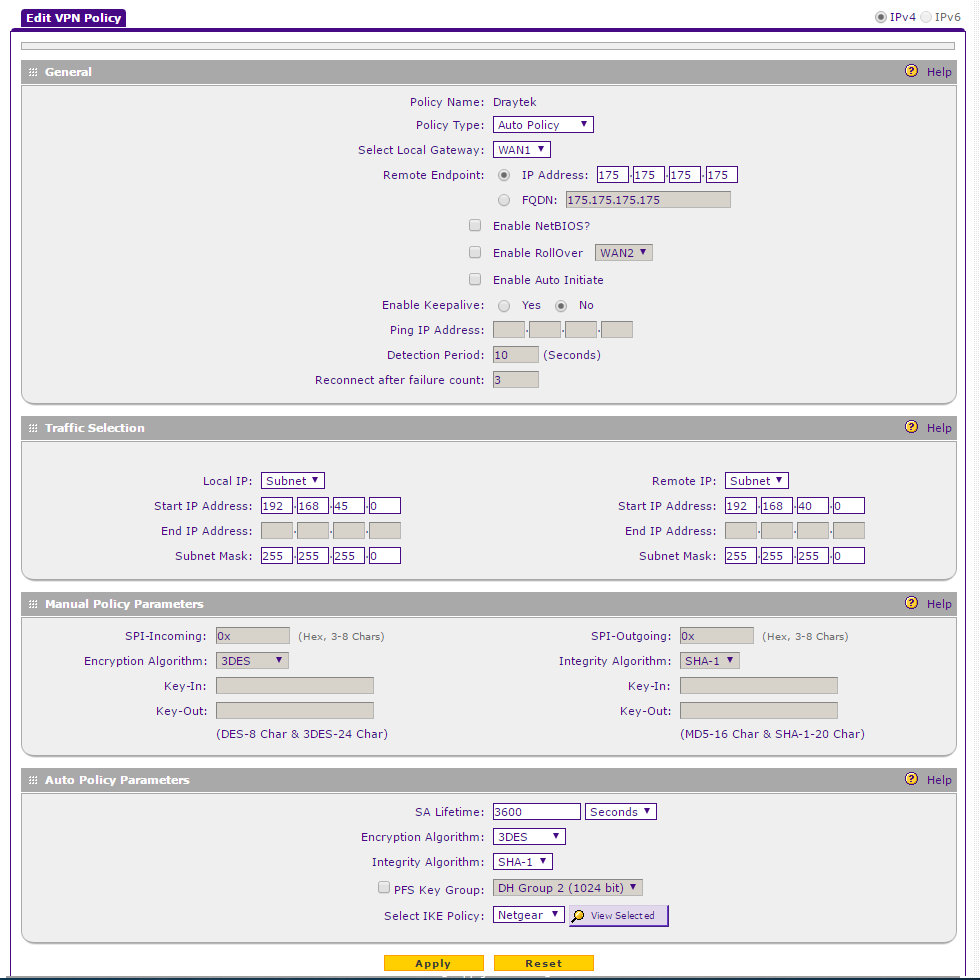
Настройка Vigor Router в качестве VPN-сервера
1. На Vigor Router перейдите в раздел «VPN and Remote Access >> LAN to LAN» , щелкните по доступному порядковому номеру и отредактируйте профиль следующим образом. В общих настройках
- Дайте ему profile name
- Установите Enable this profile
- Установите для Call Direction значение «Dial-Out »
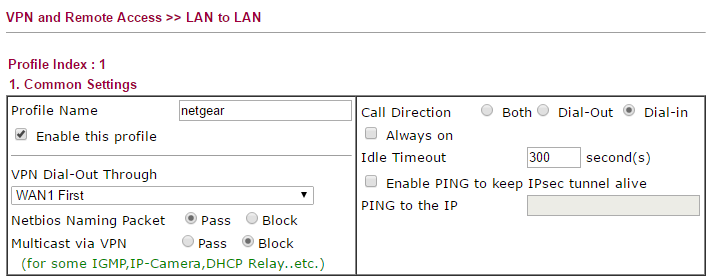
2. В настройках удаленного доступа
- Включите «IPsec Tunnel» для Allowed Dial-in Type
- Включите параметр Указать удаленный VPN-шлюз и введите IP-адрес WAN Netgear в IP-адрес Peer VPN Server IP
- Используйте «Общий ключ» для IKE Authentication Method и введите тот же pre-shared key, который настроен в Netgear.
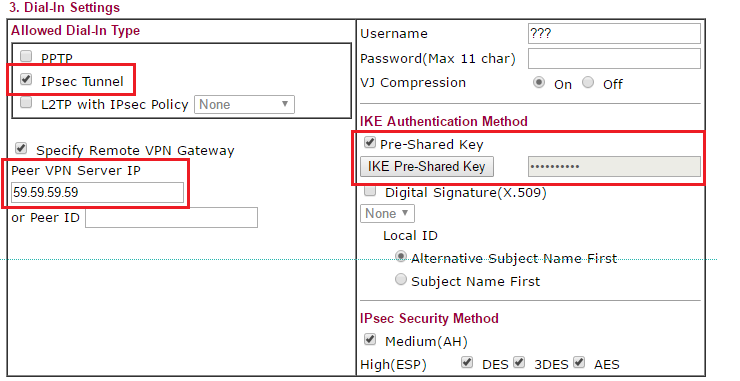
3. В настройках сети TCP / IP введите IP-адрес удаленной сети и маску удаленной сети в соответствии с настройками локальной сети Netgear. Затем нажмите ОК, чтобы завершить настройку.
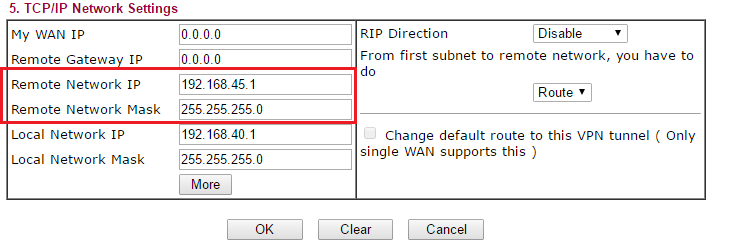
4. Теперь маршрутизатор Vigor готов к подключению VPN от маршрутизатора Netgear. Сетевой администратор может проверить статус подключения через VPN and Remote Access >> Connection Management.









